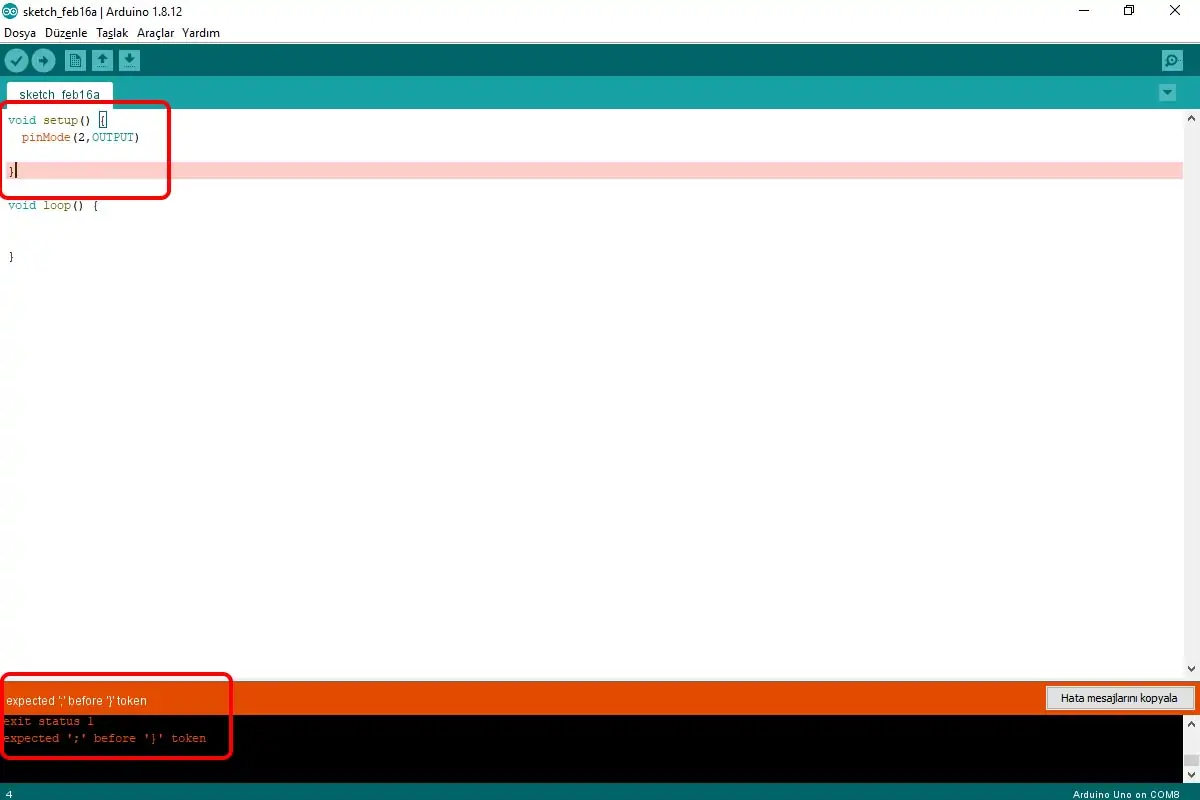Arduino IDE Kart Ayarları
Arduino IDE Kart Ayarları
Arduino IDE (Integrated Development Environment – Tümleşik Geliştirme Ortamı), başarılı şekilde kuruldu ise Arduino kartımızı, USB kablo ile bilgisayarımıza bağlıyoruz. Biz anlatımı Arduino UNO ile yapacağız.
Arduino Kart Seçimi
Arduino UNO harici bir kart kullanıyorsanız Aşağıdaki resimde görüldüğü gibi Araçlar-Kart bölümünden kullandığımız kartı seçmemiz gerekiyor.

Arduino Port Seçimi
Arduino IDE programını her açtığımızda " Araçlar " bölümünden Arduino Portumuzu seçmemiz gerekiyor.
Orjinal Arduino UNO
Klon Arduino UNO Atmel çipli
Klon Arduino UNO CH340 çipli
Elimizdeki Arduino Orjinal Arduino UNO veya Klon Arduino UNO Atmel çipli ise aşağodaki resimde olduğu gibi, COM yazısının yanında "Arduino Uno" gibi kart ismi gözükecektir. Seçmemiz gereken COM Port'u buradan anlayabiliriz. COM bağlantı numaraları her Arduino IDE programı açıldığında değişebilir.
Elimizdeki Arduino Klon Arduino UNO CH340 çipli ise COM portunu yanında Arduino ismi gözükmeyecektir. CH340 çipli klon Arduino kartını IDE programının tanıyabilmesi için buradan "Windows CH340 Driver" bağlantısına tıklayarak dosyayı indirip, bir defaya mahsus sürücüyü yüklemeniz gerekecektir.
CH340 sürücüsünü yükledikten sonra hangi portu seçmeniz gerekiyor. Birden fazla port numarası gözükebilir. Eğer bilgisayarınıza USB bağlantı noktalarından en son olarak Arduino kartı bağladı iseniz en alttaki portu seçmeniz gerekiyor. Kesin olarak anlamak için Arduino kartı takmadan IDE programında Araçlar-Port bölümünden sitemdeki portlara bakın. Araçlar bölümünü kapatın ve Arduino kartınızı taktıktan sonra tekrar Araçlar bölümünü açın, yeni eklenen port numarası seçmeniz gereken olacaktır.

Arduino Yükleme
Ayarlarımızı yaptıktan sonra, aşağıdaki resimde, sol üstte bulunan sağa doğru ok işaretine basarak veya kısayol (Ctrl + U) tuşu ile kodumuzu Arduino karta yüklüyoruz. Eğer yükleme başarılı bir şekilde tamamlandı ise alt tarafta "Yükleme tamamlandı" yazısı gözükecektir.

Arduino Hata
Yükleme tamamlanmadı ise kod bölümünde bir hata bulunduğunda, Kırmızı şerit ile hatalı bölümü (Hatalı satırı değil.) belirli hale getirecektir ve alt tarafta (siyah bölüm) de hata kodunu size turuncu renkte verecektir.
Not : Hata : PinMode(2,OUTPUT) sonunda noktalı virgül " ; " koyulmaması. IDE programı her zaman hata satırını göstermez. Hatadan kaynaklanan kod yapısının bozuk olması nedeni ile, sorun çıkan bölüm, örnekte olduğu gibi farklı yerde gözükebilir. Aşağıdaki turuncu yazılı bölümde hatanın genellikle tam olarak ne olduğu belirtilmektedir.